Как изменить фон на фото
Фотографии бывают удачными и неудачными. К неудачным снимкам обычно относятся те, на которых «испорчен» фон. Это могут быть посторонние люди или предметы, случайно попавшие в кадр, или засветы камеры. А чтобы на первый взгляд неплохое фото не полетело в корзину вашего компьютера, фон достаточно изменить на другой.
Для этого вам потребуется специальный софт. Мы рекомендуем попробовать удобный графический редактор фотографий на русском языке «Домашняя Фотостудия» от AMS Software. Эта программа наглядна и комфортна в использовании. С ее помощью вы легко научитесь обрабатывать любые изображения самостоятельно.
Если вам не терпится начать работу с утилитой, следуйте инструкции ниже. Она поможет разобраться в том, как изменить фон на фотографии быстро и качественно.
Шаг 1. Скачайте программу
Вначале работы вам необходимо скачать редактор фото с официального сайта. Загрузка установочного файла займет не более 5 минут вашего времени. Как только скачивание будет завершено, распакуйте полученный архив с программой. Установить ее вам позволит простой и понятный Мастер Установки. Для большего удобства создайте ярлык приложения на рабочем столе своего ПК. Запустите редактор и переходите к следующему шагу.
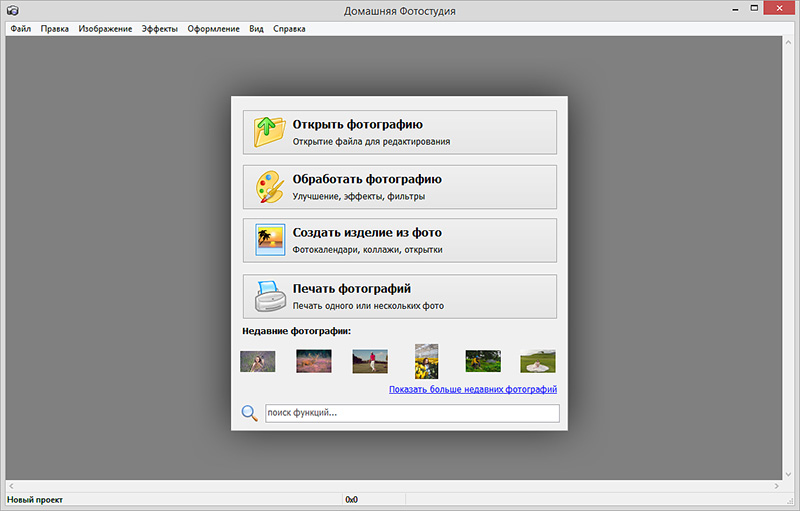
Выберите один из предложенных режимов работы
Шаг 2. Загрузите фотографию
Перед тем как изменить фон на фото, нужно добавить интересующее вас изображение в программу. Выберите раздел «Открыть фото» и найдите интересующий фотоснимок в одной из папок компьютера. По двойному клику мыши загрузите его в редактор. Если фотография отобразилась, то вы можете начинать работать с ней. В вашем распоряжении - внушительный каталог полезных функций для редактирования изображений.
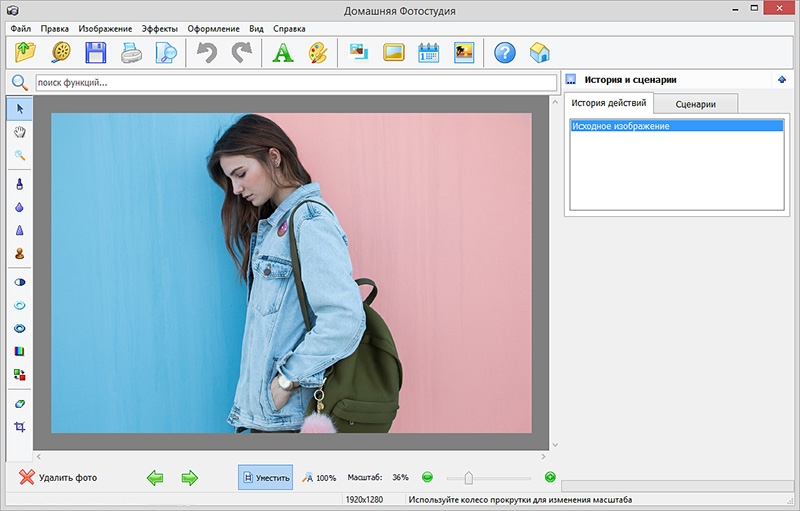
Загрузив снимок, вы сможете сразу перейти к его преображению в редакторе
Шаг 3. Выполните ретушь
В некоторых случаях может пригодиться предварительная ретушь и оформление фотографий. Еще раз рассмотрите выбранное фото и подумайте, что бы вы хотели в нем изменить, помимо фона. Наиболее часто приходится убирать со снимка внешние дефекты типа «красных глаз» или прыщиков на коже. Все необходимые фильтры для устранения подобных недостатков в редакторе уже есть. Перейдите во вкладку «Изображение» и подберите подходящий вам фильтр. Среди самых полезных и широко используемых - коррекция освещения, регулирование яркости и контраста, выравнивание уровней, кадрирование и многое другое.
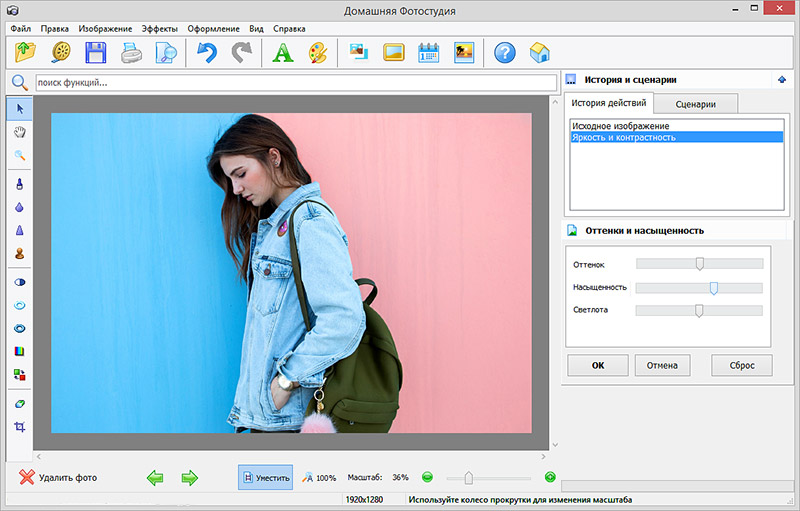
Устраните дефекты на фото и добавите больше контрастных и насыщенных оттенков
Шаг 4. Измените фон на фото
А теперь посмотрим, как заменить фон на фото. Один из лучших способов сделать это – воспользоваться фильтром «Барельеф». Для этого нажмите «Эффекты» > «Художественные» > «Барельеф». Примените его и вы увидите, что фотография полностью поменяет оттенок. Далее надо убрать обработку с того объекта на фото, который вас интересует. Чтобы выполнить это действие, выберите инструмент «Кисть отмены» (он же «ластик») сбоку слева и аккуратно сотрите эффект барельефа с фигуры. Неточности обработки можно подкорректировать с помощью функции «Штамп».
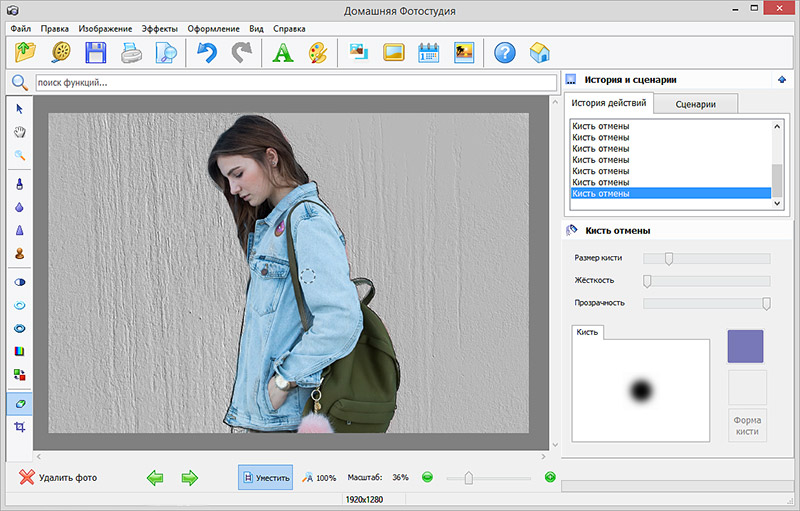
Примените эффект «Барельеф» ко всему фото и выделите объект с помощью «Кисти отмены»
Шаг 5. Сохранение и печать фотографии
Зафиксируйте изменения на фото и сохраните его посредством команды «Файл» > «Сохранить». После этого определитесь с местом сохранения на вашем ПК и выберите тип файла. Получившуюся фотографию можно преобразовать в JPEG, PNG, GIF, PSD, PDF и т.д. Далее вы сможете распечатать сохраненную фотографию на бумаге различных форматов.
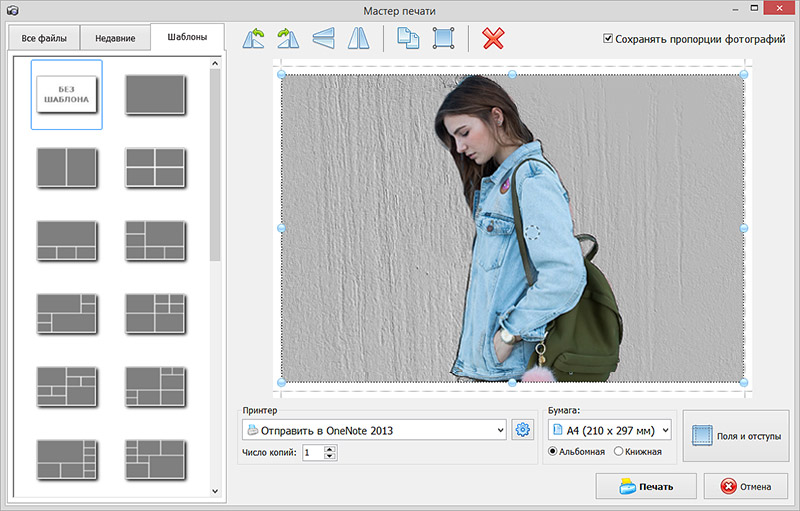
Отрегулируйте положение снимка на листе и отправьте его на печать
«Домашняя Фотостудия» — удобный фоторедактор с множеством инструментов для быстрого и эффективного преображения снимков. Устранение дефектов, коррекция цвета, применение фильтров — скачайте программу, и ваши фотографии всегда будут выглядеть безупречно.
